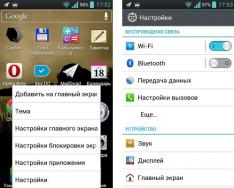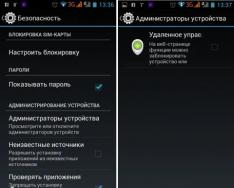Объект конфигурации Справочник является прикладным и предназначен для работы со списками данных . Объект конфигурации Справочник используется для того, чтобы на его основе платформа создала в базе данных информационную структуру, в которой будет храниться, например, список сотрудников, перечень товаров, список клиентов или поставщиков.
Справочник состоит из элементов. Характерной особенностью объекта конфигурации Справочник является то, что пользователь в процессе работы может самостоятельно добавлять новые элементы в справочник : например, добавить в справочник новых сотрудников, создать новый товар или внести нового клиента.
Каждый элемент справочника, как правило, содержит некоторую дополнительную информацию, которая подробнее описывает этот элемент. Например, все элементы справочника Товары могут содержать дополнительную информацию о производителе, сроке годности и др. Набор такой информации является одинаковым для всех элементов справочника, и для описания такого набора используются реквизиты объекта конфигурации Справочник , которые также, в свою очередь, являются объектами конфигурации. Поскольку эти объекты логически связаны с объектом Справочника, они называются подчиненными . Большинство реквизитов объекта конфигурации Справочник разработчик создает самостоятельно, однако у каждого объекта конфигурации Справочник существуют два поля "по умолчанию": Код и Наименование .
Кроме этого, каждый элемент справочника может содержать некоторый набор информации, которая одинакова по своей структуре, но различна по количеству и предназначена для разных элементов справочника. Так, например, каждый элемент справочника Сотрудники может содержать информацию о составе семьи сотрудника. Для одного сотрудника это будет только супруга, а у другого семья может состоять из супруги, сына и дочери. Для описания подобной информации могут быть использованы табличные части объекта конфигурации Справочник , являющиеся подчиненными объектами конфигурации.
Для удобства использования элементы справочника могут быть сгруппированы пользователем по какому-либо принципу. Например, в справочнике Бытовая техника могут быть созданы следующие группы: Холодильники, Телевизоры, Стиральные машины и т.д. Возможность создания таких групп в справочнике задается свойством Иерархический объекта конфигурации Справочник . В этом случае элемент справочника, представляющий собой группу, будет являться родителем для всех элементов и групп, входящих в эту группу. Такой вид иерархии называется иерархией групп и элементов.
Возможен и другой вид иерархии – иерархия элементов. В этом случае в качестве родителя выступает не группа элементов справочника, а непосредственно один из элементов справочника. Например, такой вид иерархии можно использовать при создании справочника Подразделения, когда одно подразделение является родителем для нескольких других, входящих в его состав.
Элементы одного справочника могут быть подчинены элементам или группам другого справочника. Например, справочник ЕдиницыИзмерения может быть подчинен справочнику Товары. Тогда для каждого элемента справочника Товары вы сможете указать единицы измерения, в которых этот товар поступает на склад. В системе 1С:Предприятие это достигается путем указания списка владельцев справочника для каждого объекта конфигурации Справочник.
Порой возникают ситуации, когда необходимо, чтобы в справочнике некоторые элементы существовали всегда, независимо от действий пользователя. Допустим, логика бизнес-процессов на предприятии такова, что все товары сначала поступают на основной склад, а затем по мере надобности перемещаются на другие склады. В этом случае в справочнике Склады всегда должен существовать склад Основной, иначе приходование товаров будет выполнено неправильно. Объект конфигурации Справочник позволяет описать любое количество таких элементов справочника. Они называются предопределенными элементами справочника .
В зависимости от того, какие действия вы хотите выполнять со справочником, вам требуется изображать справочник в "разном виде". Например, для того, чтобы выбрать некоторый элемент справочника, удобнее представить справочник в виде списка, а для того, чтобы изменить какой-то элемент справочника, удобнее представить все реквизиты этого элемента справочника на одной форме. Поэтому объект конфигурации Справочник может иметь произвольное количество форм , часть из которых можно назначить в качестве основных. Основные формы справочника представлены в табл. 1.
Таблица 1
Форма служит для "визуализации" данных, находящихся в базе. Она представляет эти данные в удобном для пользователя виде и позволяет описать алгоритмы, которые будут сопровождать работу пользователя с данными, показанными в форме.
Любая форма может быть описана в конфигураторе. Для создания такого описания существует подчиненный объект конфигурации Форма . Как правило, он подчинен одному из прикладных объектов, но может существовать и самостоятельно. На основании описания, содержащегося в объекте конфигурации Форма , в нужный момент работы пользователя платформа 1С:Предприятие создаст программный объект Форма , с которым и будет работать пользователь.
Предположим, что ООО "Мастер" – предприятие, которое оказывает услуги по ремонту бытовой техники. Вам понадобятся:
список сотрудников предприятия, которые будут оказывать услуги;
список клиентов, с которыми работает ООО "Мастер";
перечень услуг, которые может оказывать предприятие;
список материалов, которые могут быть израсходованы;
список складов, на которых могут находиться материалы ООО "Мастер".
3.3.1. Создание справочника "Клиенты"
Ваша задача – создать справочник, в котором будут храниться наименования клиентов ООО "Мастер".
Создайте в конфигураторе новый объект конфигурации Справочник 2 способом.
После того, как вы нажмете "Добавить ", система откроет окно редактирования объекта конфигурации (рис. 10).
Задайте имя справочника – Клиенты. Имя является основным свойством любого объекта конфигурации . При создании нового объекта система автоматически присваивает ему некоторое имя. Можно использовать имя, присвоенное системой, но лучше заменить его своим, понятным именем. Имя можно задавать любое, главное, чтобы оно начиналось с буквы и не содержало некоторых специальных символов (например, пробел). Для удобства чтения конфигурации принято составлять интуитивно понятные имена, и если они состоят из нескольких слов, удалять пробелы между словами и каждое слово начинать с большой буквы .
На основании имени платформа автоматически создаст синоним – Клиенты. Свойство Синоним также есть у любого объекта конфигурации. Оно предназначено для хранения "альтернативного" наименования объекта конфигурации, которое будет использовано в элементах интерфейса программы, то есть будет показано пользователю.
Рис. 10. Задайте имя и синоним справочника
Поэтому на синоним практически нет никаких ограничений, и его можно задавать в привычном для человека виде.
Все свойства объекта конфигурации Справочник пока настраивать не надо, поэтому три раза нажмите кнопку "Далее ", чтобы оказаться на закладке Данные .
Длина кода – важное свойство справочника. Как правило, код справочника используется для идентификации элементов справочника и содержит уникальные для каждого элемента справочника значения. Платформа может сама контролировать уникальность кодов и поддерживать автоматическую нумерацию элементов справочника.
Уникальность кодов платформа может отслеживать сама, поэтому от длины кода будет зависеть количество элементов, содержащихся в справочнике. Длина кода – 9 символов. В результате вы сможете использовать коды от 1 до 999999999 – этого вполне достаточно для ООО "Мастер".
Увеличьте длину наименования до 50 (рис. 11).

Рис. 11. Задайте длину кода и наименования
Все остальные свойства объекта конфигурации Справочник оставьте такими, как их предлагает система по умолчанию, и нажмите кнопку "Закрыть ".
Выберите пункт меню Отладка –> Начать отладку .
На появившийся вопрос (рис. 12):

Рис. 12. Диалоговое окно с вопросом
ответьте "Да" и в следующем окне нажмите кнопку "Принять " (рис. 13):

Рис. 13. Окно списка изменений структуры конфигурации
Перед вами откроется окно системы в режиме 1С:Предприятие. Поскольку вы не создавали никаких интерфейсов пользователей, для просмотра результатов работы следует воспользоваться меню, которое создает система по умолчанию.
Выберите пункт меню Операции –> Справочник... , далее – справочник "Клиенты". Система откроет одну из основных форм справочника - основную форму списка.
Добавьте в справочник "Клиенты" несколько элементов (добавить новый элемент в справочник можно при помощи пункта меню Действия –> Добавить , нажатием на соответствующую кнопку панели инструментов или клавишей Insert) (рис. 14).

Рис. 14. Добавьте новые элементы в справочник при помощи меню
После добавления элементов справочник будет выглядеть следующим образом (рис. 15):

Рис. 15. Элементы справочника Клиенты
3.3.2. Создание справочника "Сотрудники"
Задача – создать справочник, имеющий табличную часть.
Вернитесь в конфигуратор и создайте новый объект конфигурации Справочник. Назовите его Сотрудники.
На закладке Данные задайте длину кода – 9, тип кода – Строка, длину наименования справочника равной 50 символам и добавьте в справочник новую табличную часть с именем ТрудоваяДеятельность (рис. 16).
Создайте реквизиты табличной части ТрудоваяДеятельность (рис. 17):
· Организация – тип Строка, длина 100,
· НачалоРаботы – тип Дата, состав даты – Дата,
· ОкончаниеРаботы – тип Дата состав даты – Дата,
· Должность – тип Строка, длина 100:
Числовой тип :
· Реквизиты флаг - тип данных Булево;
· Реквизиты сумма - длина 15, точность 2;
· Реквизиты количество - длина 15, точность 3;
· Реквизиты коэффициент - длина 10, точность 3;

Рис. 16. Добавьте в справочник "Сотрудники" новую табличную часть и задайте ее имя…

Рис. 17. Создайте реквизиты табличной части справочника…
· Реквизиты курс - длина 10, точность 4;
· Реквизиты процент - длина 5, точность 2.
Строковый тип :
· Допустимая длина должна быть в большинстве случаев переменной;
· Неограниченная длина должна назначаться, если реквизит часто может быть не заполнен, или количество символов больше 100 (т. к. строки неограниченной длины хранятся порциями, а пустые строки совсем не занимают места).
Теперь следует выбрать вариант редактирования справочника. Очевидно, что редактирование в списке уже не подойдет, поскольку в списке вы не сможете редактировать табличную часть справочника и вводить информацию о трудовой деятельности.
Поскольку в списке пользователь не сможет редактировать табличную часть справочника и вводить информацию о трудовой деятельности, в справочнике "Сотрудники" выберите вариант редактирования справочника обоими способами – как в списке, так и в диалоге. Для этого перейдите на закладку Формы и установите соответствующий переключатель (рис. 18):

Рис. 18. Задайте вариант редактирования справочника…
Создание справочника "Сотрудники" завершено – теперь можно запустить 1С:Предприятие в режиме отладки и заполнить справочник.
Выберите пункт меню Отладка –> Продолжить отладку , на вопрос системы (рис. 19):

Рис. 19. Диалоговое окно с вопросом
ответьте "Да ", на последующие вопросы ответьте так же, как и ранее.
В появившемся окне программы откройте справочник "Сотрудники" и убедитесь, что установлен режим редактирования справочника в диалоге (меню Действия –> Редактировать в диалоге или аналогичная кнопка в панели инструментов).
Создайте сотрудников Гусакова Николая Дмитриевича, Делового Ивана Сергеевича и Симонова Валерия Михайловича, как показано на рисунках. Обратите внимание, что строки табличной части справочника можно сортировать по содержимому любой из колонок или располагать в произвольном порядке, используя кнопки панели инструментов (рис. 20, 21, 22):

Рис. 20. Заполнение элемента справочника "Сотрудники"

Рис. 21. Можно управлять порядком расположения строк табличной части…

Рис. 22. Заполнение элемента справочника "Сотрудники"
3.3.3. Создание справочника "Номенклатура"
Задача – создать иерархический справочник.
Справочник "Номенклатура" будет содержать информацию об услугах, которые оказывает ООО "Мастер", и о тех материалах, которые при этом могут быть использованы.
Особенностью справочника, которой он будет обладать, – это наличие иерархической структуры. Для того чтобы справочником было удобно пользоваться, необходимо сгруппировать услуги в одну группу, а материалы – в другую. Кроме этого, поскольку ООО "Мастер" оказывает самые разные услуги, они также будут логически собраны в несколько групп. То же самое можно сказать и про материалы.
Создайте новый объект конфигурации Справочник и назовите его Номенклатура. Перейдите на закладку Иерархия и установите флаг Иерархический справочник (рис. 23).

Рис. 23. Установка флага Иерархический справочник
На закладке Данные задайте длину кода – 9, тип кода – Строка, длину наименования справочника равной 100 символам.
Запустите 1С:Предприятие в режиме отладки и заполните справочник Номенклатура. В процессе заполнения справочника вы научитесь тому, как создавать группы справочника и переносить элементы из одной группы в другую.
Создайте две группы в корне справочника: Материалы и Услуги (меню Действия –> Новая группа ) (рис. 24):

Рис. 24. Созданные группы в справочнике "Номенклатура"
В группе Материалы создайте пять элементов (рис. 25):
· Строчный трансформатор Samsung,
· Строчный трансформатор GoldStar,
· Транзистор Philips 2N2369,
· Шланг резиновый,
· Кабель электрический:

Рис. 25. Добавление элементов в группу "Материалы"
В группе Услуги тоже создайте несколько элементов – услуги по ремонту телевизоров (рис. 26):
· Диагностика,
· Ремонт отечественного телевизора,
· Ремонт импортного телевизора.
И услуги по установке стиральных машин:
· Подключение воды,
· Подключение электричества:

Рис. 26. Добавление элементов в группу "Услуги"
Теперь разнесите услуги по двум смысловым группам: услуги по ремонту телевизоров и услуги по установке стиральных машин. Для этого в группе Услуги создайте еще две группы: Телевизоры и Стиральные машины (рис. 27):

Рис. 27. Добавление групп "Телевизоры" и "Стиральные машины"
Для того чтобы переместить услуги в соответствующие группы, в окне списка установите курсор на ту услугу, которую вы хотите переместить, и выполните команду Действия –> Переместить в группу . В открывшемся окне выберите новую группу (рис. 28):

Рис. 28. Переместите услугу "Диагностика" в группу "Телевизоры"
Аналогичным образом переместите в группу Телевизоры услуги Ремонт отечественного телевизора и Ремонт импортного телевизора. Услуги Подключение воды и Подключение электричества переместите в группу Стиральные машины.
Затем в группе Материалы создайте две группы: Радиодетали и Прочее. В группу Прочее поместите Кабель электрический и Шланг резиновый. Остальные материалы переместите в группу Радиодетали.
3.3.4. Создание справочника "Склады"
Задача – создать справочник, содержащий предопределенные элементы
В заключение необходимо создать справочник Склады, который будет содержать информацию о складах, используемых ООО "Мастер". Этот справочник будет содержать один предопределенный элемент – склад Основной, на который будут поступать все материалы.
Откройте конфигуратор и создайте новый объект конфигурации Справочник с именем Склады. На закладке Данные установите длину кода – 9 и тип кода – Строка. Перейдите на закладку Прочее и нажмите кнопку Предопределенные. Система откроет список предопределенных элементов справочника. Сейчас он пуст, поэтому выполните команду Действия –> Добавить и создайте предопределенный элемент с именем Основной (рис. 29):

Рис. 29. Заполнение предопределенного элемента справочника
Обратите внимание на то, что помимо наименования вы задали еще и имя предопределенного элемента справочника. В дальнейшем, когда вы будете использовать средства встроенного языка, вы сможете обратиться к этому элементу справочника, используя имя, которое присвоили ему в конфигураторе.
Запустите 1С:Предприятие в режиме отладки и откройте справочник Склады. Добавьте в справочник еще один склад, с наименованием Розничный (рис. 30):

Рис. 30. Элементы справочника "Склады"
Обратите внимание, что система отмечает различными пиктограммами простой и предопределенный элементы справочника. Несмотря на то, что можно изменить код или наименование у обоих элементов, пометка на удаление (или удаление) возможна только для простых элементов справочника. При попытке пометить на удаление предопределенный элемент система выдаст предупреждение (рис. 31):

Рис. 31. Системное предупреждение
Таким образом, предопределенные элементы имеют две характерные особенности :
на предопределенные элементы могут опираться алгоритмы работы конфигурации (т.к. возможно обращение к ним из встроенного языка по имени);
предопределенные элементы являются объектами базы данных, которые нельзя удалить в режиме 1С:Предприятия.
Продолжение одинэсной темы, ответы на книгу Радченко, занятие 2 и 3.
Для чего используется объект конфигурации "Подсистема"?
Подсистема - основной элемент для построения интерфейса 1С:Предприятие. Подсистемы выделяют в конфигурации функциональные части, на которые логически разбивается прикладное решение.
Как описать логическую структуру при помощи Подсистем?
При помощи разделения на функциональные части, представляющие собой отдельные предметные области.
Как управлять порядком вывода и отображения подсистем в конфигурации?
Правый клик мыши по конфигурации, выбираем команду "Открыть командный интерфейс конфигурации", поменять позиции можно с помощью стрелочек.
Что такое окно редактирования объекта конфигурации и в чем его отличие от панели свойств?
Окно редактирования - в основном используется для создания новых объектов.
Палитра свойств - не привязано к конкретному объекту конфигурации.
Занятие 3.
Для чего предназначен объект конфигурации Справочник?
Справочник предназначен для работы со списками данных, описания их свойств и структуры.
Какие характерные особенности объекта конфигурации Справочник?
Справочник состоит из элементов; Каждый элемент представляет собой отдельную запись в таблице, хранящей информацию из этого справочника;
Элемент также может содержать дополнительную информацию, которая подробнее описывает этот элемент - одинаковый для всех элементов справочника - реквизит; Реквизит также является объектом конфигурации;
Для чего используются реквизиты и табличные части справочника?
Реквизиты используются для описания дополнительной информации, описывающей элемент справочника;
Табличная часть используется для описания информации элемента справочника, одинаковой по структуре, но различной по количеству.
Зачем нужны иерархические справочники и что такое Родитель?
Иерархические справочники нужны для группировки элементов справочника по какому-либо признаку или принципы. Различаются несколько типов иерархий: иерархия групп и элементов
- элемент справочника, представляющий группу - родитель для всех элементов и групп, входящих в эту группу;
Иерархия элементов
- родителем является не группой элементов справочника, а непосредственно сам элемент.
Зачем нужны подчиненные справочники и что такое Владелец?
Элементы одного справочника могут быть подчинены элементам другого справочника, и в таком случае устанавливается связь один-ко-многим. Так же может быть использована связь один-к-одному, когда каждый элемент подчиненного справочника связан с одним из элементов справочника-владельца.
Какие основные формы существуют у справочника?
Форма элемента - для редактирования или создания элемента справочника;
Форма группы - для редактирования или создания группы справочника;
Форма списка - для отображения списка элементов в справочнике;
Форма выбора группы - для выбора одной из группы справочника;
Что такое предопределенные элементы справочника?
Элементы справочника, создающиеся в конфигураторе, данные элементы пользователь удалить не может; Служат для хранения информации всегда, независимо от действий пользователя;
Чем с точки зрения конфигурации отличается обычный элемент от предопределенного?
На предопределенные элементы могут быть завязаны алгоритмы работы конфигурации, следовательно, система добавляет эти элементы в структуру базы данных сама, без участия пользователя.
Как пользователь может отличить обычный элемент от предопределенного?
С помощью пиктограммы
Как создать объект конфигурации справочник и описать его структуру?
Создать новый справочник - структура - на вкладках иерархия, данные, рисунки сюда
Как добавить в справочник новый элемент?
Через режим 1С:Предприятие.
Как создать группу справочника?
Через режим 1С:Предприятие
Как переместить элемент из одной группы в другую?
Правый клик по элементу, "переместить в группу"

Зачем нужна основная конфигурация и конфигурация Базы Данных?
Основная конфигурация - конфигурация для разработчика. Конфигурация Базы Данных - для работы с пользователями.
Как изменить конфигурацию Базы Данных?
Никак. Можно только провести обновление до состояния основной конфигурации.
Как связаны объекты конфигурации и объекты базы данных?
Объекты конфигурации описывают хранилища, таблицы. А объекты Базы Данных - записи, которые содержатся в этих таблицах.
Что такое подчиненные объекты конфигурации?
Реквизиты, табличные части и др.
Зачем нужна проверка заполнения реквизитов у справочника?
Чтобы пользователь не мог ввсети пустые или некорректные записи.
Что такое быстрый выбор и когда его использовать?
Для выбора элементов не из отдельной формы, а из выпадающего списка, заполненного элементами этого справочника.
Как отобразить справочник и определить его представление в различных разделах интерфейса приложения?
Чтобы отобразить - правый клик по справочнику, вкладка "Изменить", вкладка "Подсистемы".
Представление справочника - вкладка "Основные", потом Общие - подсистемы - все подсистемы. сюда рисунки
Как отобразить команды создания нового элемента справочника в интерфейсе подсистем?
Общие - подсистемы - все подсистемы - галка "Номенклатура: создать"

Как редактировать командрый интерфейс подсистемы?
Общие - подсистемы - все подсистемы. Вверху - поле "Командный интерфейс"

Какие стандартные панели используются в интерфейсе приложения, и как выполнить настройку расположения этих панелей в конфигураторе и в режиме «1С:Предприятие»?
Панель разделов; панель команд текущего раздела (если они заданы; содержит команды, соответствующие выделенному разделу; в начале панели расположены команды, позволяющие открыть какие-либо списки, а затем команды, позволяющие создать новые элементы данных, сформировать какой-нибудь отчёт или выполнить обработку); панель инструментов и информационная панель (панель избранного, панель истории, панель открытых...).
Настройка расположения этих панелей в конфигураторе выполняется следующим образом:
Выделим корень дерева объектов нашей конфигурации, нажатием правой кнопки мыши вызовем контекстное меню и выберем пункт "Открыть интерфейс клиентского приложения". В появившемся окне справа находится список всех стандартных панелей прикладного решения. Перетаскиванием их в левую часть окна или удалением их оттуда настроим желанное отображение панелей.
Настройка расположения сиих панелей в режиме «1С:Предприятие» осуществляется так:
Главное меню -> Вид -> Настройка панелей -> Выделением и перетаскиванием мышью настроим желанное отображение панелей.
Чот я редко пишу, ну и ладно. Продолжаю сражаться, глава 7 и 8.
Для чего предназначен объект конфигурации Отчет?
Объект конфигурации отчет служит для описания алгоритмов, при помощи которых пользователь может получать необходимые ему выходные данные.
Как создать отчет с помощью конструктора схемы компоновки данных?
В конфигураторе выбираем ветсь "Отчеты", правый клик мыши - команда "Добавить". На вкладке "Основные" выберем кнопку "Открыть схему компоновки данных"
Далее жмем кнопку "Добавить набор данных". Тут в качестве набора данных можно выбрать запрос, объект, объединение.
Запрос идет через консоль запросов. На закладке "Настройки" происходит управление выводом данных отчета, тут необходимо поставить галочки в окошке "выбранные поля"
На самом деле, скажу я честно, эта "система компоновки данных" мне совсем не нравится. Гораздо проще работать с кодом, проще и понятнее, чесслово.
Как отобразить отчет в разделах прикладного решения?
Правый клик по отчету - вкладка "Подсистемы"
Занятие 8
Для чего предназначен объект конфигурации макет?
Объект конфигурации макет предназначен для хранения различных форм представления данных, которые могут потребоваться каким-либо объектам конфигурации или всему прикладному решению в целом; Одно из предназначений подчиненного макета - создание печатной формы этого объекта;
Что такое конструктор печати?
Конструктор печати - это инструмент для создания печатных форм (хотя на самом деле удобнее не пользоваться конструктором)
Как создать макет с помощью конструктора печати?
Выбираем объект конфигурации, которому нужен макет (это может быть документ, отчет, внешняя обработка), правый клик по нему, команда "Изменить", вкладка "Макеты", кнопка "Конструктор Печати".
Определяем, какие реквизиты будут в шапке;
Определяем, какие реквизиты табличных частей будут выводится;
Так же будет возможность заполнить подвал печатной формы.
Как изменить табличный документ?
Изменение размеров ячеек происходит аналогично Excell, а другие свойства - правый клик по ячейке, свойства, справа выползет палитра свойств.
Какая разница в заполнении ячейки табличного документа текстом, параметром или шаблоном?
Текст - то, что будет показано на экране в любом случае;
Параметр - будет заменен некоторым значением, которое может быть присвоено ему (параметру) средствами встроенного языка. Например, запросом можно заполнить таблицу с колонкой номенклатура. При выводе на печать таблица будет построчно выводится, причем колонка Номенклатура будет выгружаться на место, где стоял параметр Номенклатура. Естественно, это требует дополнительной работы, но тут мне сейчас лениво описывать.
Шаблон - текстовая строка, в определенные места которой будут вставлены значения параметров.
Как с помощью встроенного языка вывести в табличный документ новую область?
С помощью следующей конструкции:
ОбластьИмяОбласти = Макет.ПолучитьОбласть("ИмяОбласти");
Перед этим надо создать на макете данную область. Выделяем колонку или строку, правый клик, команда "Свойства" и именуем нужную область.
Как изменить внешний вид и поведение формы?
Внешний вид формы меняется непосредственно при редактировании формы, а поведение формы - правый клик по открытой форме, команда свойства. В палитре свойств есть целая куча настроек поведения
Лабораторная работа № 2.
Цель : Познакомиться с объектом конфигурации Справочник. Узнать, для чего используется этот объект, какова его структура и какими основными свойствами он обладает.
Изучив эту тему вы узнаете :
1. Для чего предназначен объект конфигурации справочник;
2. Каковы характерные особенности справочника;
3. Для чего используются реквизиты и табличные части справочника;
4. Зачем нужны иерархические справочники и что такое родитель;
5. Зачем нужны подчиненные справочники и что такое владелец;
6. Какие основные формы существуют у справочника;
7. Что такое окно редактирования объекта конфигурации;
8. Как создать объект конфигурации справочник и описать его структуру;
9. Как добавить новые элементы в справочник;
10. Как создать группу справочника;
11. Как переместить элементы из одной группы справочника в другую;
12. Как запустить "1С:Предприятие 8.0" в режиме отладки;
Ход работы :
На этом занятии Вы познакомитесь с объектом конфигурации Справочник . Вы узнаете, для чего используется этот объект, какова его структура и какими основными свойствами он обладает. На практических примерах Вы научитесь создавать справочники, описывать наиболее важные элементы их структуры и заполнять их данными. Кроме этого вы узнаете еще об одном объекте конфигурации – Форма . Для просмотра и редактирования справочники доступны из главного меню конфигурации. Заполнение и редактирование справочников возможны также в процессе работы с документами, однако для удобства работы рекомендуется перед началом оформления документов заполнить все справочники известной на данный момент информации.
Объект конфигурации Справочник является прикладным и предназначен для работы со списками данных. Объект конфигурации Справочник используется для того, чтобы на его основе платформа создала в базе данных информационную структуру, в которой будет храниться, например, список сотрудников, перечень товаров, список клиентов или поставщиков.
Справочник состоит из элементов . Характерной особенностью объекта конфигурации Справочник является то, что пользователь в процессе работы может самостоятельно добавлять новые элементы в справочник: например, добавить в справочник новых сотрудников, создать новый товар или внести нового клиента. Основные виды справочников и способы работы с ними рассмотрим на конкретном примере.
Так как наша фирма "ТрансСервис" оказывает услуги по ремонту автомобилей. Для ведения учета нам потребуется задать некоторую информацию. Для начала понадобится список мастеров предприятия, которые будут оказывать услуги. Затем будет нужен список клиентов, с которыми работает данная фирма. Также понадобится перечень услуг, которые может оказывать предприятие, и список материалов, которые могут быть израсходованы. Кроме этого потребуется и список складов, на которых могут находиться материалы фирмы "ТрансСервис". Также Вам потребуется список единиц измерения материалов для удобства при оказании услуг. Также Вам будет необходим список поставщиков для данной фирмы.
I. Создание справочника "Клиенты"
1. Ваша задача – создать справочник, в котором будут храниться наименования наших клиентов. Также в данном справочнике Вы должны будете хранить личную информацию о клиенте (в данном случае это Ф.И.О., адрес и телефон) для этого необходимо установить курсор в дереве конфигурации на вид объектов конфигурации Справочники.
2. В командной панели окна конфигурации нажать кнопку Действия - Добавить .
3. После того, как вы нажмете Добавить , система откроет окно редактирования объекта конфигурации .
Это средство создано в помощь разработчику. Оно предназначено специально для сложных объектов конфигурации и позволяет путем выполнения последовательных действий быстро создавать такие объекты. Для того чтобы придерживаться правильной последовательности действий, в нижней части окна имеются кнопки Далее и Назад . Кнопка Далее позволяет задавать свойства объекта в нужной последовательности, чтобы ничего не пропустить и не проскочить вперед, где потребуются данные, которые должны были быть введены ранее. Кнопка Назад позволяет вернуться на несколько шагов назад, если вы обнаружили, что ранее ввели не все или ошибочные данные.
В открывшемся окне редактирования объекта конфигурации введем Имя – Клиенты .
Можно использовать имя, присвоенное системой, но лучше заменить его своим, понятным именем. Имя можно задавать любое, главное, чтобы оно начиналось с буквы и не содержало некоторых специальных символов (например, пробел). На основании имени платформа автоматически создаст Синоним – Клиенты.
Свойство Синоним также есть у любого объекта конфигурации. Оно предназначено для хранения "альтернативного" наименования объекта конфигурации, которое будет использовано в элементах интерфейса нашей программы, то есть будет показано пользователю. Поэтому на синоним практически нет никаких ограничений, и его можно задавать в привычном для человека виде.
4. Все свойства объекта конфигурации Справочник пока настраивать не нужно, нас вполне удовлетворят те значения, которые система предлагает для них по умолчанию. Поэтому три раза нажмем Далее и окажемся на закладке Данные (либо можно сразу нажать левой кнопкой мыши на списке параметров в левой части окна Справочник ).
Здесь необходимо ввести следующие данные длина кода и длинанаименования . Длина кода – важное свойство справочника. Как правило, код справочника используется для идентификации элементов справочника и содержит уникальные для каждого элемента справочника значения. Платформа может сама контролировать уникальность кодов и поддерживать автоматическую нумерацию элементов справочника. Уникальность кодов платформа может отслеживать сама, поэтому от длины кода будет зависеть количество элементов, содержащихся в справочнике.Длина кода – 9 символов. В результате мы сможем использовать коды от 1 до 999999999 – этого вполне достаточно для нашей небольшой фирмы. Перейдем к длине наименования, установим ее на50 .Теперь создадим табличную часть. Для этого выделим слово Табличные части и нажмем на кнопку Добавить .
В правой части появится следующее диалоговое окно:
5. Теперь создайте для табличной части реквизит Адрес. Тип должен быть Строка , а длину возьмите 50. Для этого выделите в списке Табличная часть пункт Личные данные, нажмите на пиктограмму и заполните соответствующие поля в открывшемся окне. Аналогичным образом заполните реквизит Телефон .
6. Все остальные свойства объекта конфигурации Справочник оставьте такими, как их предлагает система по умолчанию, и нажмите Закрыть .
7. Теперь можно посмотреть, что создаст система на основе того объекта конфигурации Справочник , который был добавлен.
8. Выполните пункт меню Отладка - Начать отладку .
Появится следующий вопрос:
9. Ответьте Да и в следующем окне нажмите Принять :
Перед Вами откроется окно системы в режиме "1С:Предприятие 8.0". Поскольку Вы не создавали никаких интерфейсов пользователей, для просмотра результатов Вашей работы следует воспользоваться меню, которое создает система по умолчанию. Выполните пункт меню Операции - Справочник… и выберите справочник Клиенты:
8. Пока Ваш справочник Клиенты пуст, поэтому необходимо добавить в него несколько элементов (добавить новый элемент в справочник можно при помощи пункта меню Действия - Добавить , соответствующей иконки или клавишей Insert ). После добавления элементов справочник будет выглядеть следующим образом:
II. Создание справочника "Мастера"
Справочник Мастера будет устроен несколько сложнее, чем справочник Клиенты . Дело в том, что в нем мы будем хранить не только фамилию, имя и отчество мастера, но и информацию о его прошлой трудовой деятельности. Также в данном справочнике будет содержаться личная информация (это дата рождения, паспортные данные, телефон, адрес и должность). Эта информация однородна по своей структуре (организация, начало, окончание работы, занимаемая должность), но количество предыдущих мест работы у разных мастеров может быть различным. Поэтому для хранения такой информации мы будем использовать табличную часть справочника.
1.Вернитесь в конфигуратор (не закрывая окно отладчика) и создайте новый объект конфигурации Справочник . Назовите его Мастера .
Ваша задача – создать справочник, имеющий табличную часть.
2.На закладке Данные задайте длину кода – 9, тип кода – Строка , длину наименования справочника равной 50 символам и добавим в справочник новую табличную часть с именем ТрудоваяДеятельность .
Нажмите пиктограмму :
3.Откроется окно, в котором введите Имя табличной части– ТрудоваяДеятельность:
4. Теперь создайте для табличной части реквизит Организация. Тип должен быть Строка , а длину возьмите 100. Для этого выделите в списке Табличная часть пункт ТрудоваяДеятельность, нажмите на пиктограмму и заполните соответствующие поля в открывшемся окне:
5.Аналогично создайте остальные реквизиты табличной части ТрудоваяДеятельность :
НачалоРаботы – тип Дата , состав даты – Дата ,
ОкончаниеРаботы – тип Дата состав даты – Дата ,
Должность – тип Строка , длина 100 .
Для реквизитов НачалоРаботы и ОкончаниеРаботы Вы выбрали состав даты – Дата , поскольку в системе "1С:Предприятие 8.0" значения типа Дата содержат как дату, так и время. В данном случае время начала и окончания работы нам безразлично.
Таким же способом заполните и Табличную часть Личные данные (реквизитами здесь будут паспортные данные, адрес, телефон, должность и дата рождения). Тип для всех реквизитов необходимо установить Срочный .
6.Теперь следует выбрать вариант редактирования справочника. Редактирование в списке нам уже не подойдет, поскольку в списке мы не сможем редактировать табличную часть справочника и вводить информацию о трудовой деятельности. Поэтому в справочнике Мастера выберите вариант редактирования справочника обоими способами – как в списке, так и в диалоге. Для этого перейдем на закладку Формы и установим соответствующий переключатель:
7.Создание справочника Мастера завершено – теперь можно запустить "1С: Предприятие 8.0" в режиме отладки и заполнить справочник.
Выполните пункт меню Отладка - Продолжить отладку , на вопрос системы "Программа запущена! Перезапустить?" ответьте "Да", на последующие вопросы ответьте так же, как и ранее.
8. В появившемся окне программы откройте справочник Мастера и убедитесь, что установлен режим редактирования справочника в диалоге (меню Действия - Редактировать в диалоге или аналогичная иконка в командной панели).
9. Создайте мастеров, как показано на рисунках:
III. Создание справочника "Номенклатура"
Справочник Номенклатура будет содержать информацию об услугах, которые оказывает фирма "ТрансСервис" и о тех материалах, которые при этом могут быть использованы.
Этот справочник должен обладать наличием иерархической структуры. Для того чтобы справочником было удобно пользоваться, необходимо сгруппировать услуги в одну группу, а материалы – в другую. Кроме этого, поскольку фирма "ТрансСервис" оказывает разные услуги, они будут логически собраны в несколько групп. То же самое можно сказать и про материалы. Ваша задача будет состоять в создании иерархического справочника. В группе Материалы Вам необходимо будет создать еще несколько групп: групп различных марок автомобилей (отечественные, а также иномарки). Например, в данной лабораторной работе в группе материалы будут созданы еще две группы: ВАЗ-21074 и Huinday Gets.
1.Создадим новый объект конфигурации Справочник и назовите его Номенклатура . Перейдите на закладку Иерархия и установите флаг Иерархический справочник .
На закладке Данные задайте длину кода – 9, тип кода – Строка, длину наименования справочника равной 100 символам.
2. Теперь запустите "1С:Предприятие 8.0" в режиме отладки и заполните справочник Номенклатура . В процессе заполнения справочника Вы научитесь создавать группы справочника и переносить элементы из одной группы в другую.
3. Создайте две группы в корне справочника: Материалы и Услуги (меню Действия - Новая группа ):
4. В группе Услуги создайте следующие группы:
- Кузовные работы;
- Мелкосрочный ремонт;
В группе Материалы тоже создайте несколько групп:
1. Автохимия;
2. Прокладки;
3. Прочее;
4. Фильтры.
Все эти материалы и услуги можно переносить из одной группы в другую. Например, для того чтобы переместить услуги в соответствующие группы, в окне списка установите курсор на ту услугу, которую Вы хотите переместить, и выполните команду Действия - Переместить в группу или нажмите на иконку .
В открывшемся окне выберите новую группу:
IV. Создание справочника "Склады"
Теперь создайте справочник Склады , который будет содержать информацию о складах, используемых фирмой "ТрансСервис". Этот справочник будет содержать один предопределенный элемент – склад Основной , на который будут поступать все материалы. Наша задача – создать справочник, содержащий предопределенные элементы.
1.Откройте конфигуратор и создайте новый объект конфигурации Справочник с именем Склады . На закладке Данные установим длину кода – 9 и тип кода – Строка . Перейдем на закладку Прочее и нажмем кнопку Предопределенные . Система откроет список предопределенных элементов справочника. Сейчас он пуст, поэтому выполним команду Действия - Добавить и создайте предопределенный элемент с именем Основной : обратите внимание на то, что помимо наименования Вы задали еще и имя предопределенного элемента справочника. В дальнейшем, когда Вы будете использовать средства встроенного языка, Вы сможете обратиться к этому элементу справочника, используя имя, которое присвоили ему в конфигураторе.
2. Запустите "1С:Предприятие 8.0" в режиме отладки и откройте справочник Склады . Добавьте в справочник еще несколько складов:
Обратите внимание, что система отмечает различными пиктограммами простой и предопределенный элементы справочника. Несмотря на то что можно изменить код или наименование у обоих элементов, пометка на удаление (или удаление) возможна только для простых элементов справочника. При попытке пометить на удаление предопределенный элемент система выдаст предупреждение:
Таким образом, теперь вы можете обозначить две характерные особенности предопределенных элементов:
1.На предопределенные элементы могут опираться алгоритмы работы конфигурации (т.к. возможно обращение к ним из встроенного языка по имени);
2.Предопределенные элементы являются объектами базы данных, которые нельзя удалить в режиме "1С: Предприятие 8.0".
Обычные элементы "непостоянны" для конфигурации. В процессе работы пользователь может их удалить и создать новые. Предопределенные элементы, напротив, "постоянны". В процессе работы пользователя они находятся всегда на своих местах и исчезнуть не могут. Поэтому с ними конфигурация может работать вполне уверенно и опираться на них при отработке различных алгоритмов. По этой причине каждый из предопределенных элементов имеет уникальное имя для того, чтобы к нему можно было обратиться средствами встроенного языка.
V. Создание справочника "Единицы"
Теперь Вам необходимо создать справочник Единицы. Аналогичным образом создайте данный справочник:
VI. Создание справочника "Поставщики"
Теперь создайте справочник для поставщиков. В данном справочнике должны содержаться сведения о поставщике, т.е. в табличную часть необходимо ввести реквизиты Адрес и Телефон . После заполнения справочник должен выглядеть следующим образом:
Контрольные вопросы:
1. Для чего предназначен объект конфигурации Справочник?
2. Каковы характерные особенности Справочника?
3. Для чего используются реквизиты и табличные части справочника?
4. Зачем нужны иерархические Справочники?
5. Какие основные формы существуют у Справочника?
6. Что такое предопределенные элементы?
7. Как создать объект конфигурации справочник и описать его структуру?
8. Когда следует использовать редактирование справочника в списке, а когда – в диалоге?
9. Как добавить новые элементы в справочник?
10. Как создать группу справочника?
11. Как пользователь может отличить обычные элементы справочника от предопределенных элементов?
12. Как переместить элементы из одной группы справочника в другую?
13. Как запустить "1С:Предприятие 8.0" в режиме отладки?
ТЕОРЕТИЧЕСКАЯ ЧАСТЬ
Что такое справочник
Объект конфигурации Справочник предназначен для работы со списками данных.
Свойства и структура этих списков описываются в объектах конфигурации Справочник, на основе которых платформа создает в базе данных таблицы для хранения информации из этих справочников .Справочник состоит из элементов. Пользователь в процессе работы может самостоятельно добавлять новые элементы в справочник.
В базе данных каждый элемент справочника представляет собой отдельную запись в основной таблице, хранящей информацию из этого справочника. Каждый элемент справочника, как правило, содержит некоторую дополнительную информацию, которая подробнее описывает этот элемент. Поскольку эти объекты конфигурации логически связаны с объектом Справочник, они называются подчиненными этому объекту.
В БД справочник хранится в виде таблицы , встроках которой расположеныэлементы списка , а каждомуреквизиту (стандартному или созданному разработчиком) в этой таблице соответствует отдельныйстолбец .
Система скрывает от разработчика всю «техническую» часть, связанную с хранением данных: в базе данных для справочника создаются несколько таблиц, эти таблицы связываются по уникальному полю (Ссылка), поля таблиц имеют определенные типы и т.д. Все это система делает сама. Нам лишь нужнодобавит ь в объект конфигурации Справочникподчиненный ему объект «Табличная часть».
Для удобства использования элементы справочника могут быть сгруппированы по какому-либо принципу. Группировка называется иерархией, выделяют два вида иерархии :
иерархия групп и элементов (в качестве родителя выступает группа элементов справочника)
иерархия элементов (родитель один из элементов справочника)
Элементы одного справочника могут быть подчинены элементам или группам другого справочника. В системе 1С: Предприятие это достигается путем указания списка владельцев справочника для каждого объекта конфигурации Справочник.
Порой возникают ситуации, когда необходимо, чтобы в справочнике некоторые элементы существовали всегда , независимо от действий пользователя. Объект конфигурации Справочник позволяет описать любое количество таких элементов справочника. Они называются предопределенными элементами справочника. Предопределенные элементы отличаются от обычных тем, что онисоздаются в конфигураторе и что пользователь не может их удалить . Все остальные действия с ними он делать может, в том числе и переименовывать. В интерфейсепредопределенные элементы справочникапомечены специальной пиктограммой .
Предопределенные элементы
Выделяют следующие особенности предопределенных элементов:
на предопределенные элементы могут опираться алгоритмы работы конфигурации (т. к. возможно обращение к ним из встроенного языка по имени);
предопределенные элементы являются объектами базы данных, которые нельзя удалить в режиме 1С Предприятия .
Обычные элементы «непостоянны» для конфигурации. В процессе работы пользователя они могут появиться, исчезнуть. Поэтому конфигурация хоть и может отличить их друг от друга, но рассчитывать на них в выполнении каких-либо алгоритмов она не может в силу их «непостоянства». Предопределённые элементы, напротив, «постоянны». В процессе работы пользователя они находятся всегда на своих местах и исчезнуть не могут.
Основная конфигурация и конфигурация базы данных
Конфигурация, предназначенная для разработчика , называетсяОсновная конфигурация. Конфигурация, с которой работаютпользователи , называетсяКонфигурация базы данных .
Основную конфигурацию можно редактировать .
Конфигурацию базы данных редактировать нельзя, можно только произвести обновление конфигурации базы данных на основе основной конфигурации .
Хранилище конфигурации содержит конфигурацию, предназначенную для групповой разработки. Она хранится не в виде единой конфигурации, а в виде отдельных объектов в разрезе версий конфигурации. Таким образом, мы можем получить из хранилища конфигурацию любой версии - для этого она «собирается» из объектов нужной версии.
Теперь представьте, что между всеми этими видами конфигураций существует возможность сравнения и обновления. В этом случае очень легко запутаться, и название Основная конфигурация как нельзя лучше отражает конечную цель всех изменений.
Если эти изменения не затрагивают структуру базы данных (например, если не нужно изменять таблицы, если поменялся только программный код в каком-то модуле), то обновить конфигурацию базы данных можно не прерывая работы пользователей - динамическое обновление .
Но если изменения касаются структуры базы данных, например, добавился новый реквизит у справочника или изменился тип существующего реквизита, то тогда нужно завершить работу всех пользователей.
Разработчик всегда может сравнить основную конфигурацию и конфигурацию базы данных, может вернуться к исходному состоянию основной конфигурации, используя конфигурацию базы данных.
Формы справочника:
В зависимости от того, какие действия мы хотим выполнять со справочником, нам требуется изображать справочник в «разном виде».Система может самостоятельно сгенерировать все формы, которые нужны для представления данных, содержащихся в справочнике. Причем система «знает», какие именно формы нужно использовать в каких ситуациях.
Вообще говоря, для отображения справочника в различных ситуациях требуется максимум пять форм для справочника.
Таблица 3.1. Формы справочника
|
В контекстном меню и в палитре свойств (Рис.3.3) |
В конструкторе форм (Рис. 3.2) |
На закладке формы (Формы…) (Рис.3.1) |
|
Форма объекта |
Форма элемента справочника |
Элемента |
|
Форма группы |
Форма группы справочника | |
|
Форма списка |
Форма списка справочника | |
|
Форма для выбора |
Форма выбора справочника | |
|
Форма для выбора группы |
Форма выбора группы справочника |
Выбора группы |
Обратите внимание, что в различных местах конфигуратора одни и те же формы называются немного по-разному. Дело в том, что в контекстном меню и палитре свойств отображаются свойства объектов конфигурации. Они одинаковые для всех объектов конфигурации. А в конструкторе форм и на закладке формы отображаются представления этих свойств в более понятном виде.
Рис.3.1 Формы

Рис.3.2 Форма элемента справочника

Рис.3.3 Основная форма объекта
«Форма элемента» используется для редактирования или создания элемента справочника.
«Форма группы» используется для редактирования или создания группы справочника. Группа, как правило, содержит гораздо меньше информации, чем сам элемент справочника. Поэтому для нее нужна отдельная форма, отличная от формы элемента.
«Форма списка» используется для отображения списка элементов справочника.
«Форма выбора» используется для того, чтобы в поле некоторой формы выбрать один из элементов справочника. При этом форма выбора проще, чем форма списка, так как в форме списка может показываться много реквизитов. А при выборе элемента (в документе, например), нам нужно знать только наименование. Поэтому можно для выбора использовать отдельную, более простую форму.
«Форма выбора группы» используется, когда в поле некоторой формы нужно выбрать не просто элемент справочника, а одну из его групп. При этом форма выбора группы проще, чем форма выбора элемента, так как группа, как правило, содержит гораздо меньше информации, чем сам элемент справочника.
Любая форма может быть описана в конфигураторе. Для создания такого описания существует подчиненный объект конфигурации Форма, она подчинена одному из прикладных объектов, но может существовать и самостоятельно.
Форма служит для «визуализации» данных, находящихся в базе данных. Она представляет эти данные в удобном для пользователя виде и позволяет описать алгоритмы, которые будут сопровождать работу пользователя с данными, показанными в форме.
Контрольные вопросы
Для чего предназначен объект конфигурации Справочник.
Каковы характерные особенности справочника.
Для чего используются реквизиты и табличные части справочника.
Зачем нужны иерархические справочники и что такое родитель.
Зачем нужны подчиненные справочники и что такое владелец.
Какие основные формы существуют у справочника.
Что такое предопределенные элементы.
Чем с точки зрения конфигурации отличаются обычные элементы справочника от предопределенных элементов.
Как пользователь может отличить обычные элементы справочника от предопределенных элементов.
Как создать объект конфигурации Справочник и описать его структуру.
Как добавить новые элементы в справочник.
Как создать группу справочника.
Как переместить элементы из одной группы справочника в другую.
Зачем нужна основная конфигурация и конфигурация базы данных.
Как изменить конфигурацию базы данных.
Как связаны объекты конфигурации и объекты базы данных.
Что такое подчиненные объекты конфигурации.
Зачем нужна проверка заполнения у реквизитов справочника.
Что такое быстрый выбор и когда его использовать.
Как отобразить справочник и определить его представление в различных разделах интерфейса приложения.
Как отобразить команды создания нового элемента справочника в интерфейсе подсистем.
Как редактировать командный интерфейс подсистем.